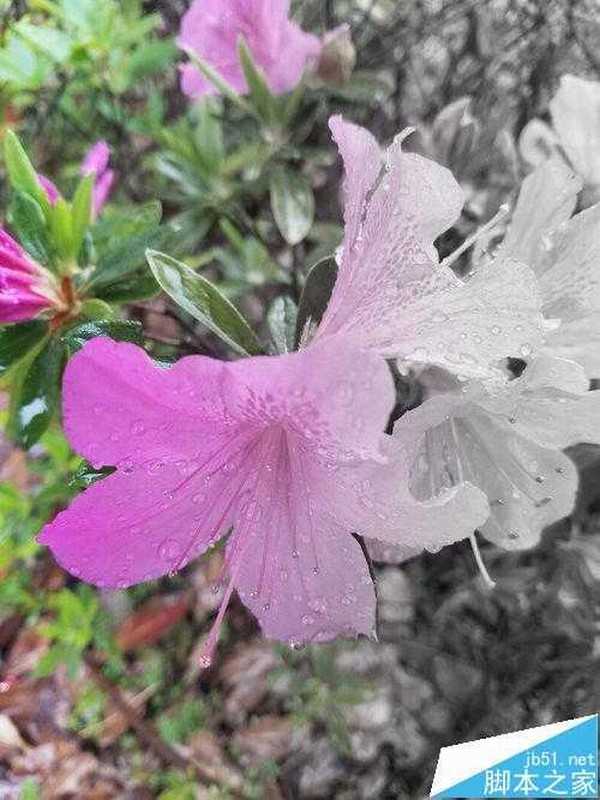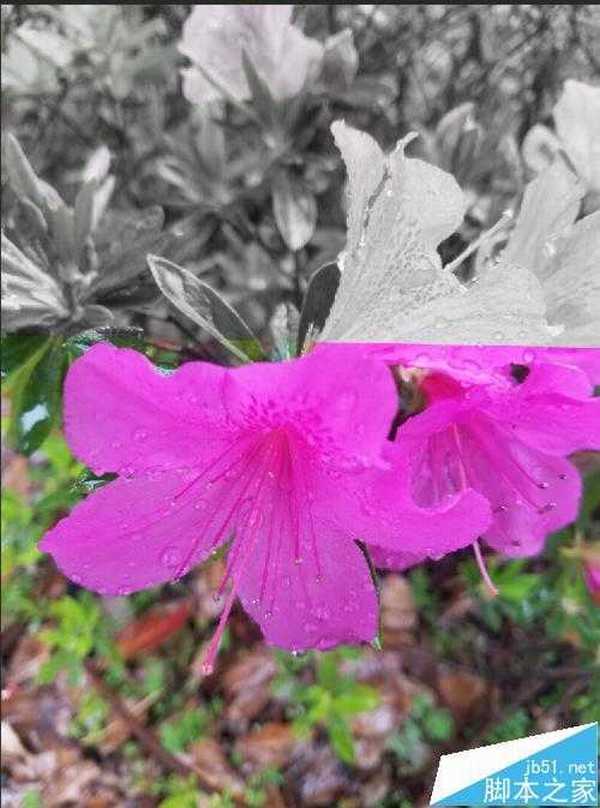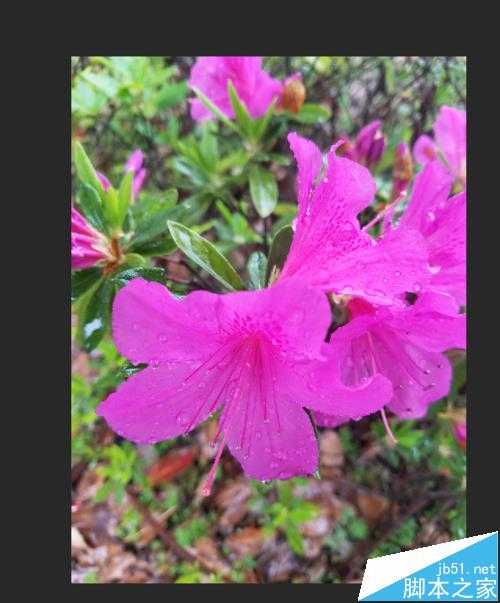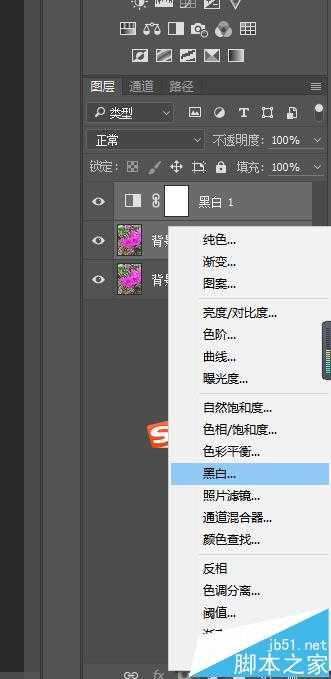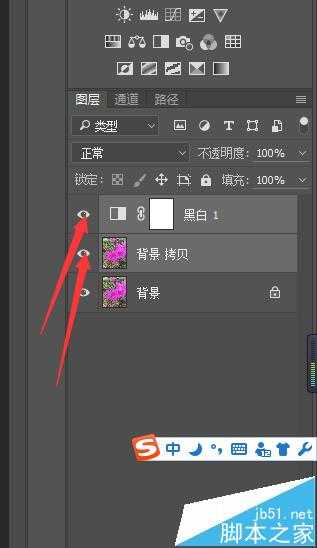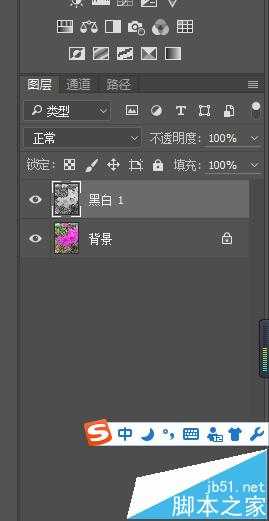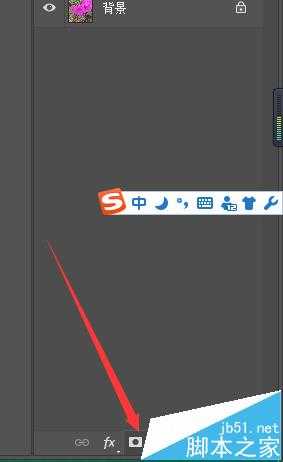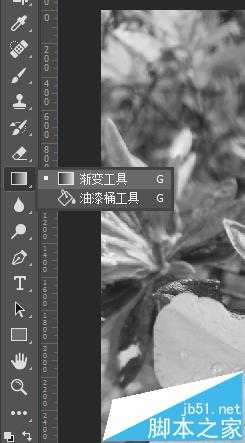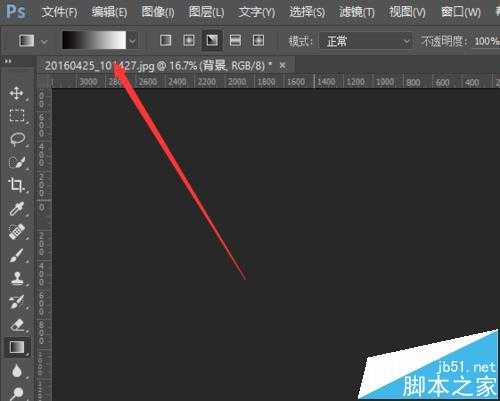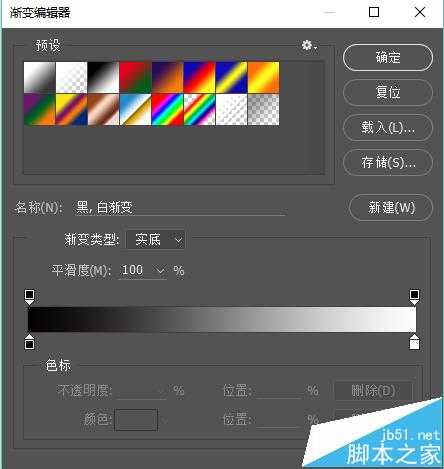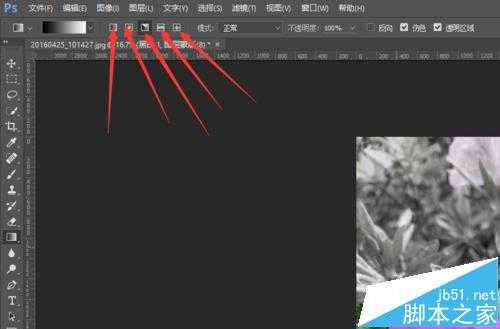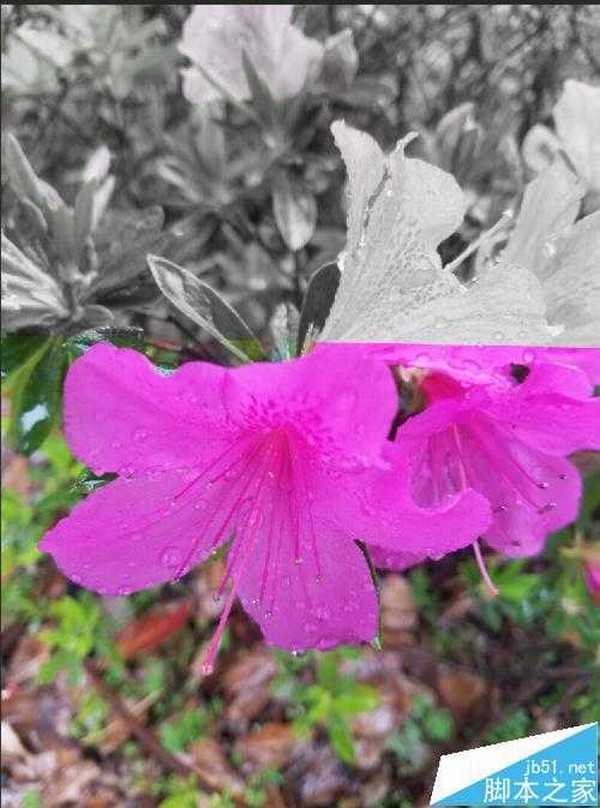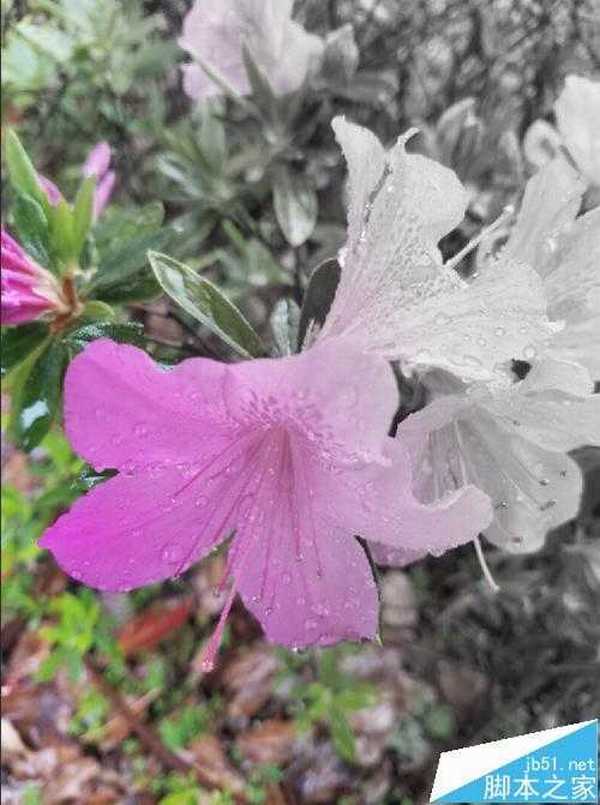杰网资源 Design By www.escxy.com
如何用PS制作出一半黑白的图片,如下图所示的效果。
- 软件名称:
- Adobe Photoshop 8.0 中文完整绿色版
- 软件大小:
- 150.1MB
- 更新时间:
- 2015-11-04立即下载
1、打开素材图片,复制一个图层
2、去除拷贝图层色,使用黑白去色,让其变为黑白色,然后选中图层将图层1 、2合并,快捷键(Ctrl+E)
3、点击下面添加图层蒙版,给黑白色的图层添加蒙版
4、点击渐变工具
5、编辑渐变模式,点击后选择黑白渐变,然后确定
6、如图所示,不同的选项渐变的效果也是不同,可以自行的尝试变换出不同的效果
注意事项:
软件版本的不同操作上会有些许的差异。
相关推荐:
Ps黑白照片怎么怎么还原真实的皮肤?
PS彩色图片打开以后变成黑白色图片怎么办?
PS怎么把扫描模糊的黑白图片变的更清楚?
标签:
PS,图片,黑白
杰网资源 Design By www.escxy.com
广告合作:本站广告合作请联系QQ:858582 申请时备注:广告合作(否则不回)
免责声明:本站文章均来自网站采集或用户投稿,网站不提供任何软件下载或自行开发的软件! 如有用户或公司发现本站内容信息存在侵权行为,请邮件告知! 858582#qq.com
免责声明:本站文章均来自网站采集或用户投稿,网站不提供任何软件下载或自行开发的软件! 如有用户或公司发现本站内容信息存在侵权行为,请邮件告知! 858582#qq.com
杰网资源 Design By www.escxy.com
暂无评论...
最新文章
友情链接
杰晶网络
DDR爱好者之家
桃源资源网
杰网资源
富贵资源网
南强小屋
铁雪资源网
幽灵资源网
万梅资源网
狼山资源网
白云岛资源网
昆仑资源网
相思资源网
明霞山资源网
内蒙古资源网
黑松山资源网
茶园资源网
饿虎岗资源网
大旗谷资源网
常春岛资源网
岱庙资源网
兴国资源网
快活林资源网
蝙蝠岛资源网
帝王谷资源网
白云城资源网
伏龙阁资源网
清风细雨楼
天枫庄资源网
圆月山庄资源网
无争山庄资源网
神水资源网
移花宫资源网
神剑山庄资源网
无为清净楼资源网
金钱帮资源网
丐帮资源网
华山资源网
极乐门资源网
小李飞刀资源网
凤求凰客栈
风云阁资源网
金狮镖局
鸳鸯亭资源网
千金楼资源网
更多链接
杰网资源 Design By www.escxy.com